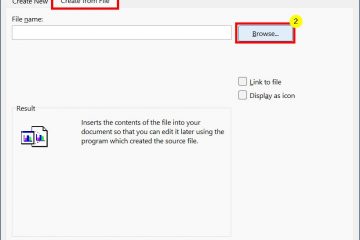มีหลายสาเหตุที่แป้นบางแป้นบนแป้นพิมพ์แล็ปท็อป Windows ไม่ทำงานหรือทำงานแตกต่างออกไป บางครั้งปุ่มที่คุณใช้บ่อยที่สุดจะหยุดทำงานไปเลย ก่อนที่จะดำเนินการขั้นตอนใหญ่ในการเปลี่ยนแป้นพิมพ์ทั้งหมด คุณยังมีตัวเลือกให้ลองอีกสองสามตัวเลือก ในบทความนี้ เราจะพยายามแก้ไขแป้นคีย์บอร์ดของคุณก่อน หากเป็นปัญหาของซอฟต์แวร์ หากปัญหายังคงอยู่ เราจะอธิบายวิธีแก้ไขปัญหาชั่วคราวเพื่อช่วยคุณใช้แล็ปท็อป Windows ที่มีแป้นคีย์บอร์ดเสีย
การแก้ไขแป้นพิมพ์เสีย
ก่อนอื่นแทนที่จะมองหาวิธีแก้ปัญหา เราจะลอง เพื่อแก้ไขปัญหา แต่ถ้าคุณแน่ใจว่านี่เป็นปัญหาของฮาร์ดแวร์ คุณสามารถข้ามไปที่ส่วนวิธีแก้ปัญหาได้
ก่อนเริ่มต้น ให้ทำความสะอาดแป้นพิมพ์ก่อน อาจมีเศษขนมปังอยู่ใต้แป้นพิมพ์เนื่องจากไม่ได้ลงทะเบียนการกดแป้น นอกจากนี้ คุณยังสามารถลองรีสตาร์ทพีซีซึ่งอาจแก้ปัญหาแป้นพิมพ์ได้เป็นส่วนใหญ่
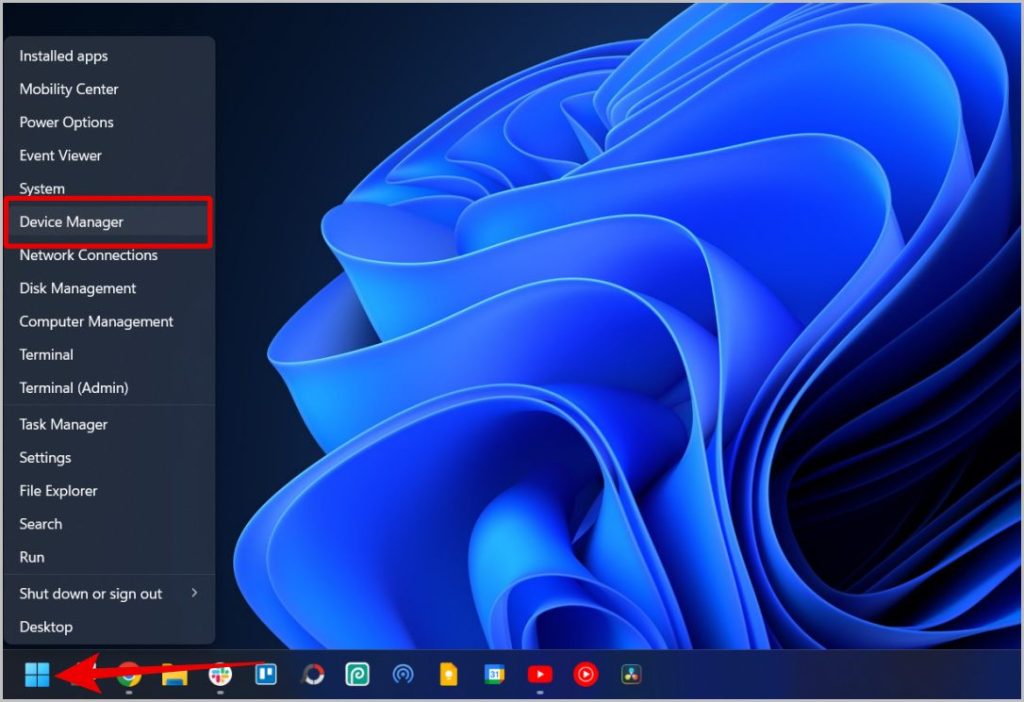
1. อัปเดตหรือติดตั้งไดรเวอร์แป้นพิมพ์ใหม่
ไดรเวอร์คือไฟล์ซอฟต์แวร์ที่เชื่อมต่อชิ้นส่วนฮาร์ดแวร์หรืออุปกรณ์เสริมกับระบบปฏิบัติการ ดังนั้นไดรเวอร์อาจเป็นสาเหตุที่ทำให้แป้นพิมพ์ไม่ทำงาน การติดตั้งใหม่หรืออัปเดตไดรเวอร์แป้นพิมพ์เป็นเวอร์ชันล่าสุดสามารถแก้ปัญหาได้ ฉันจะพยายามแสดงกระบวนการทั้งหมดด้วยเมาส์ของคุณ ดังนั้นคุณควรจะสามารถทำกระบวนการให้เสร็จสิ้นได้โดยไม่ต้องใช้แป้นพิมพ์ที่ใช้งานได้ หากเมาส์ไม่ทำงาน ต่อไปนี้เป็นวิธีแก้ไขปัญหาการคลิกเมาส์บน Windows
1. คลิกขวาที่ไอคอน Windows และ เลือกตัวเลือก ตัวจัดการอุปกรณ์ จากเมนู
2. ตอนนี้ดับเบิลคลิกที่ แป้นพิมพ์ เพื่อขยายและดูแป้นพิมพ์ที่เชื่อมต่อกับแล็ปท็อปของคุณ ในกรณีที่คุณไม่ได้ต่อแป้นพิมพ์ภายนอก ตัวเลือกเดียวที่มีคือแป้นพิมพ์ในตัวของแล็ปท็อป
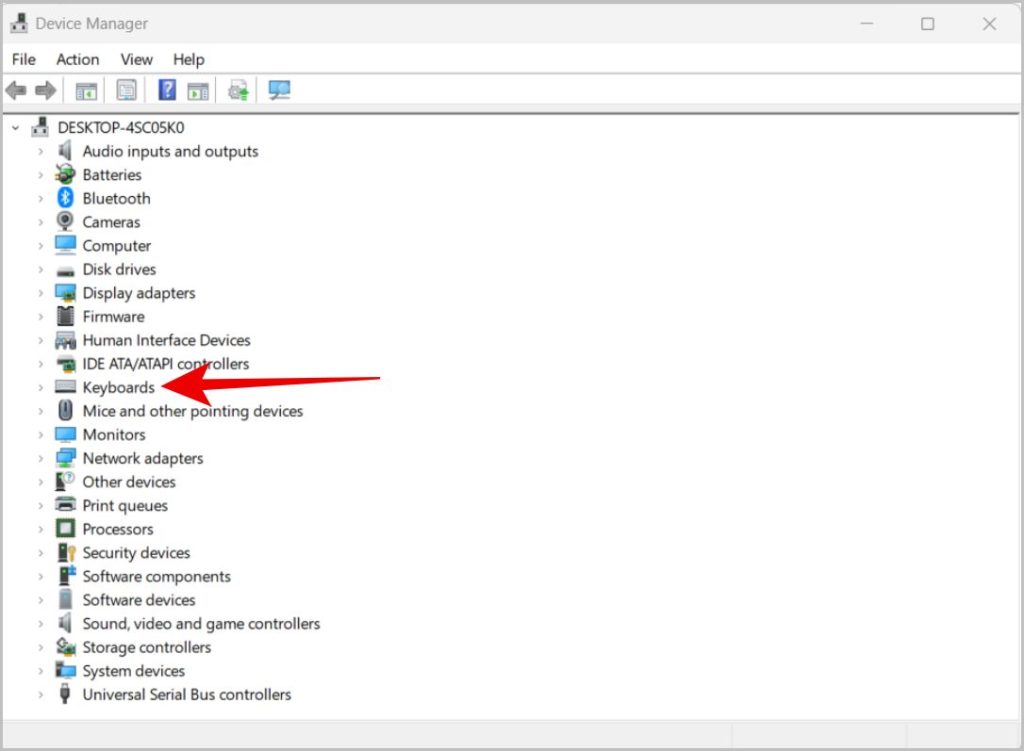
3. คลิกขวาที่แป้นพิมพ์แล้วเลือกตัวเลือก อัปเดตไดรเวอร์
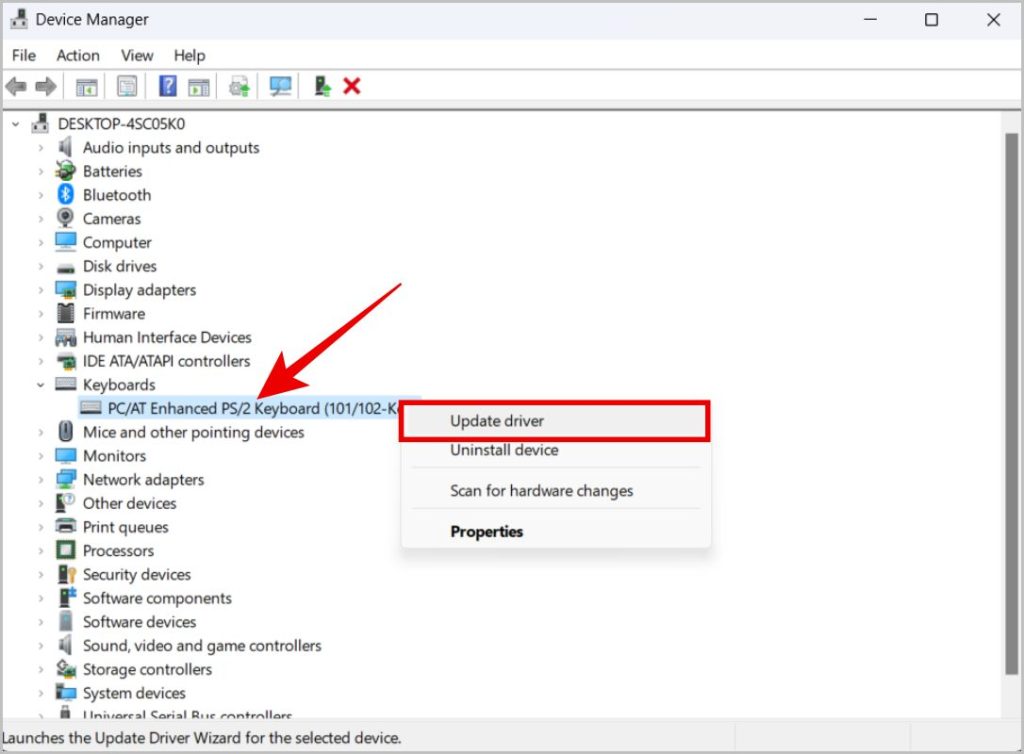
4. ในหน้าต่างป๊อปอัป ให้เลือกตัวเลือกเลือกโดยอัตโนมัติสำหรับไดรเวอร์
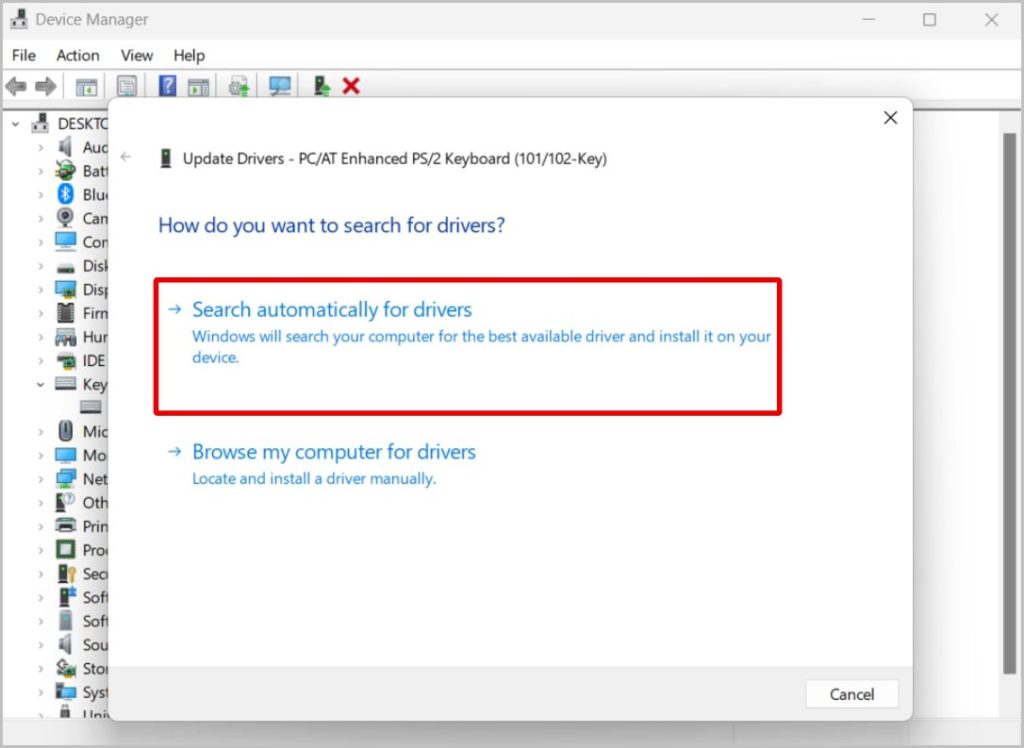
5. อุปกรณ์ของคุณจะสแกนหาไดรเวอร์ที่จำเป็นและมีตัวเลือกในการติดตั้ง
หากไม่มีการอัปเดต คุณสามารถลองติดตั้งไดรเวอร์ใหม่ได้
1. ภายใน Device Manager ให้คลิกขวาที่แป้นพิมพ์แล้วเลือก ถอนการติดตั้งอุปกรณ์
หมายเหตุ: การดำเนินการนี้จะทำให้ใช้งานแป้นพิมพ์ทั้งหมดไม่ได้
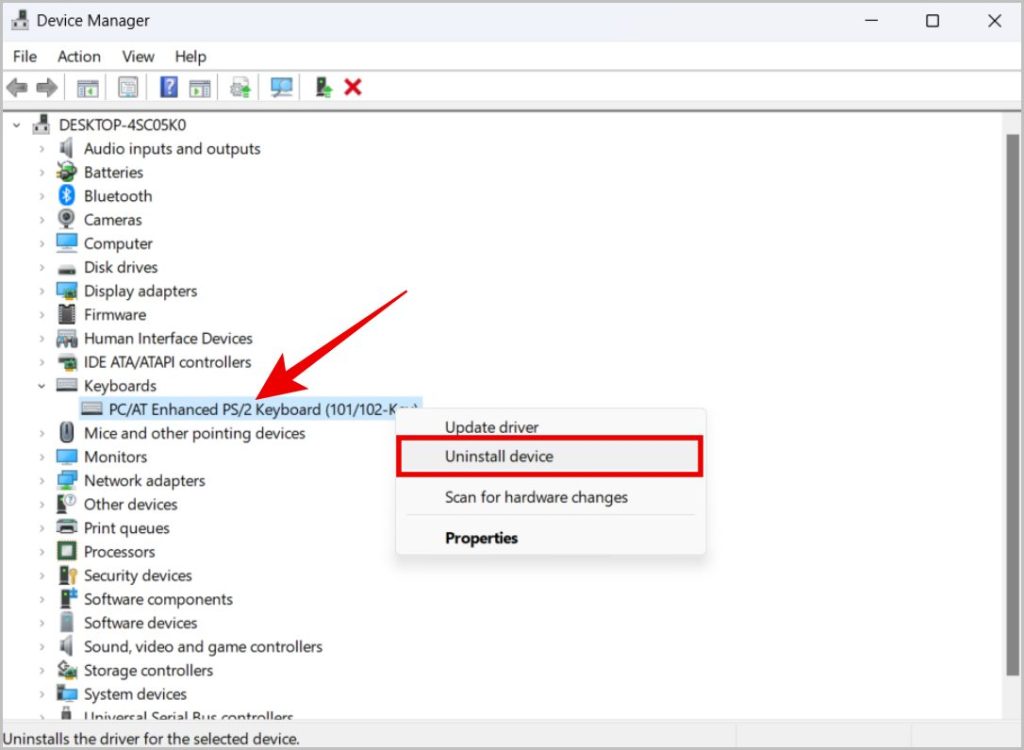
2. ในป๊อปอัป ให้คลิกที่ ถอนการติดตั้ง ปุ่ม
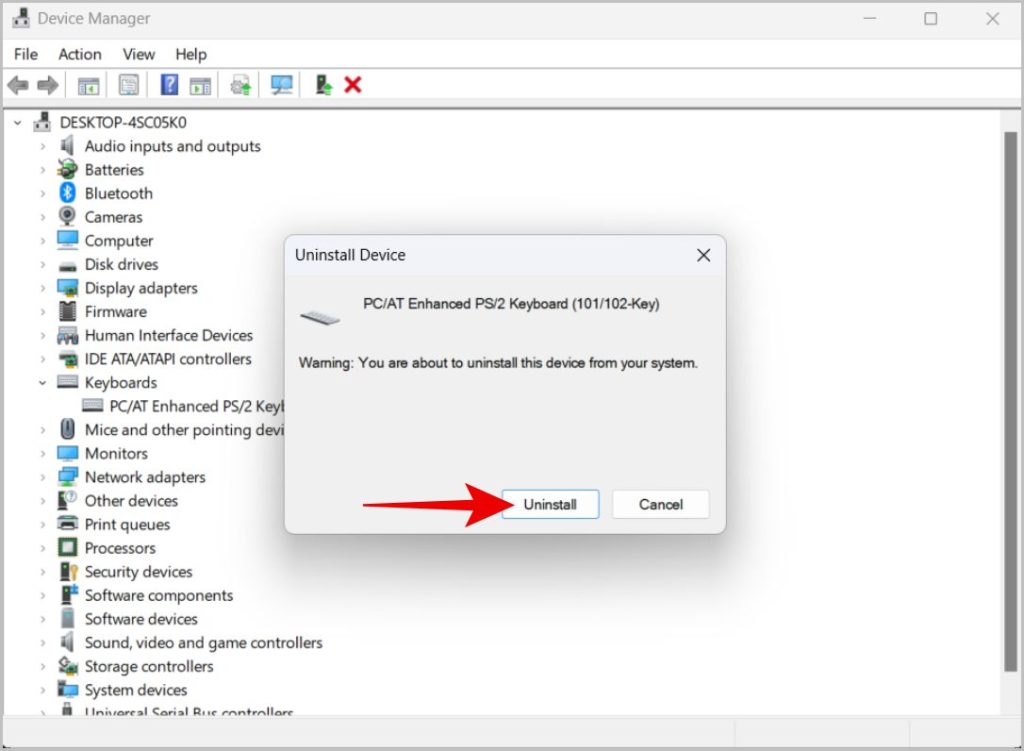
3. ตอนนี้คลิกที่ไอคอน Windows เลือก ไอคอนเปิด/ปิดเครื่อง แล้วรีสตาร์ทอุปกรณ์
4. เมื่อรีบูต Windows จะคว้าไดรเวอร์แป้นพิมพ์ทั่วไปโดยอัตโนมัติและติดตั้งใหม่ ซึ่งสามารถแก้ปัญหาได้
2. ปิด Sticky Keys และ Filter Keys
เมื่อเปิดตัวเลือกเหล่านี้ จะทำให้แป้นพิมพ์ของแล็ปท็อปยุ่งเหยิง ตัวอย่างเช่น ตัวเลือกแป้นปักหมุดใช้เพื่อกดแป้นพิมพ์ลัดทีละแป้น แทนที่จะกดปุ่ม Windows + E พร้อมกันเพื่อเปิด File explorer คุณสามารถกดปุ่ม Windows แล้วกด E เพื่อเปิด File Explorer ทีละรายการ แม้ว่าจะมีประโยชน์ แต่ก็จะเปลี่ยนลักษณะการทำงานของปุ่ม CTRL, Windows, Shift และ Alt ดังนั้นหากคุณต้องเปิดเมนูเริ่มต้นด้วยปุ่ม Windows คุณต้องกดสองครั้ง ตัวเลือกแป้นกรองใช้เพื่อละเว้นการกดซ้ำ
ดังนั้น หากคุณมีปัญหากับคีย์เฉพาะหรือคีย์ซ้ำ ต่อไปนี้คือวิธีปิดตัวเลือกเหล่านี้
1. คลิกขวาที่ ไอคอน Windows และเลือกตัวเลือก การตั้งค่า จากเมนู
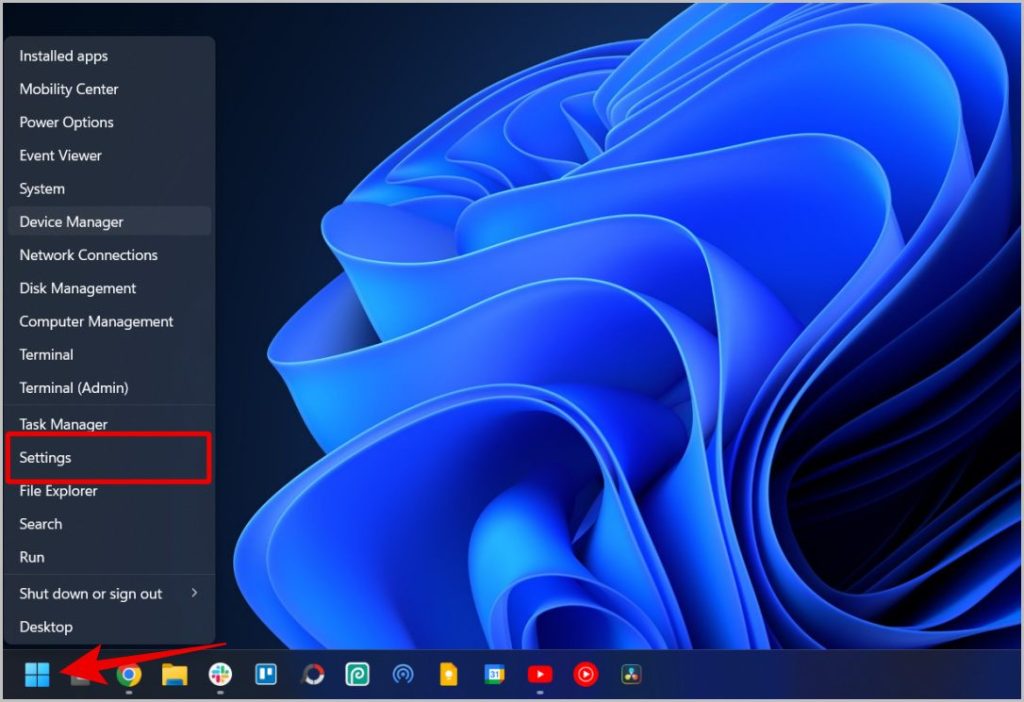
<แข็งแรง>2. ตอนนี้เลือกตัวเลือก การเข้าถึงจากแถบด้านข้าง จากนั้นเลื่อนลงและคลิกที่ แป้นพิมพ์
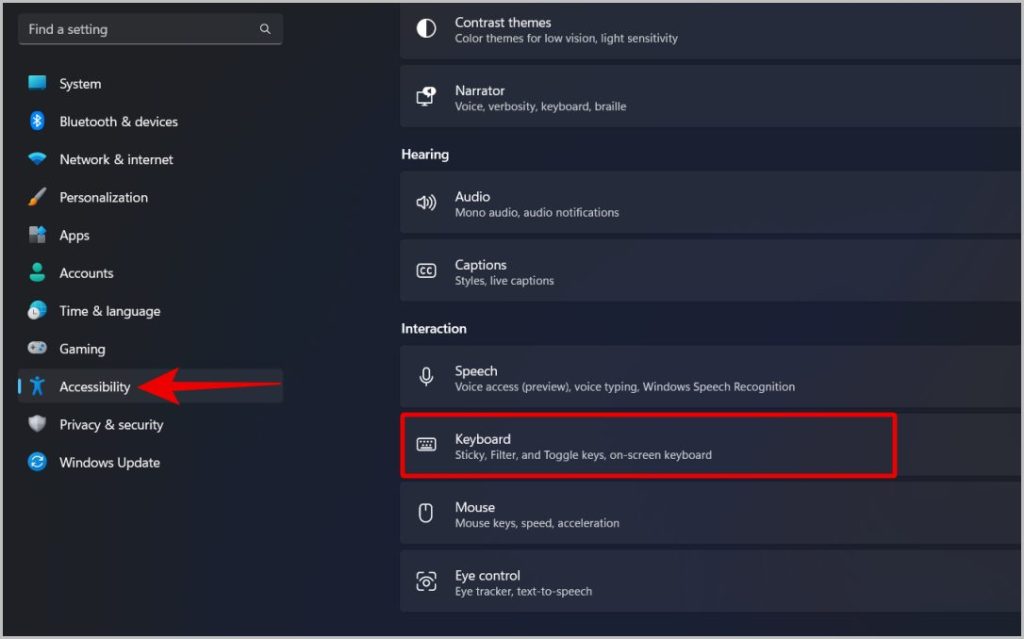
3. ตอนนี้ปิดใช้งานตัวเลือก ปุ่มตรึง และ ปุ่มตัวกรอง
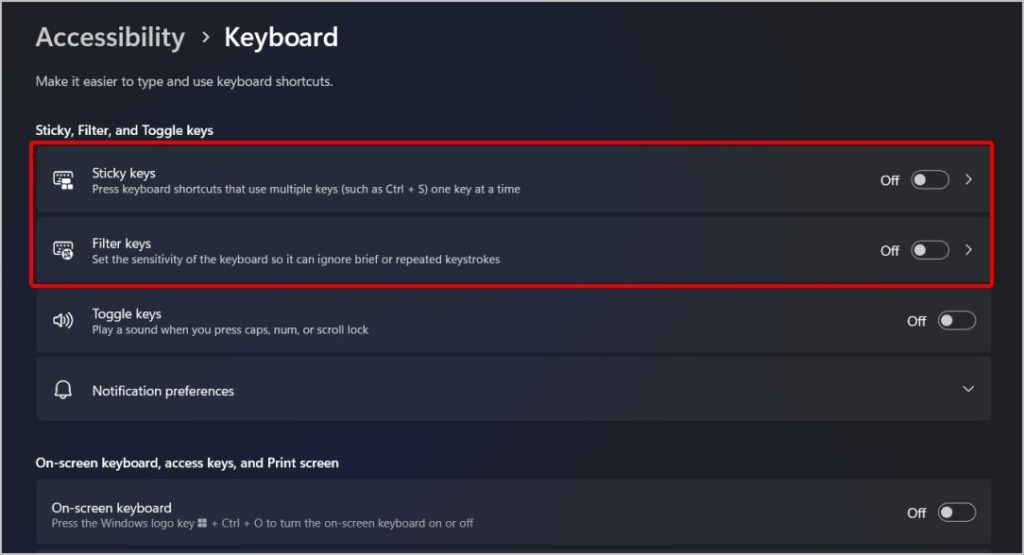
4. เปิดทั้งสองตัวเลือกและปิดการสลับข้าง แป้นพิมพ์ลัด เนื่องจากสามารถเปิดใช้งานตัวเลือกเหล่านี้ได้โดยตรงจากแป้นพิมพ์ลัด จึงมีโอกาสที่คุณจะเปิดใช้งานได้โดยไม่รู้ตัว
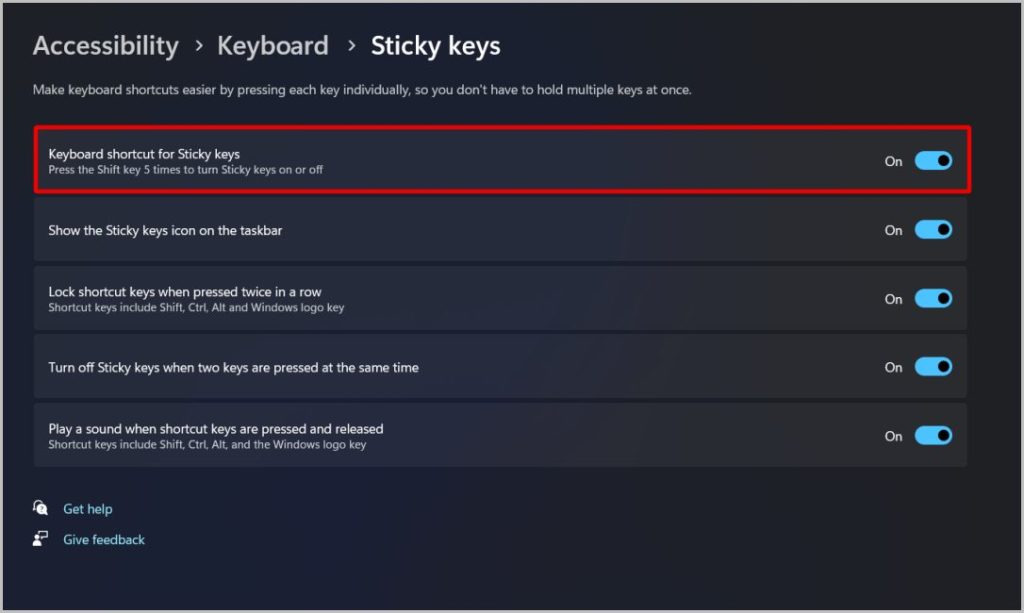
3. ภาษาและเค้าโครง
อีกสาเหตุหนึ่งที่ทำให้แป้นแป้นพิมพ์ผิดพลาดคือการเปลี่ยนแปลงเค้าโครงของแป้นพิมพ์ Windows หรือตัวภาษาเอง
1. คลิกขวาที่ ไอคอน Windows และเลือกตัวเลือก การตั้งค่า จากเมนู
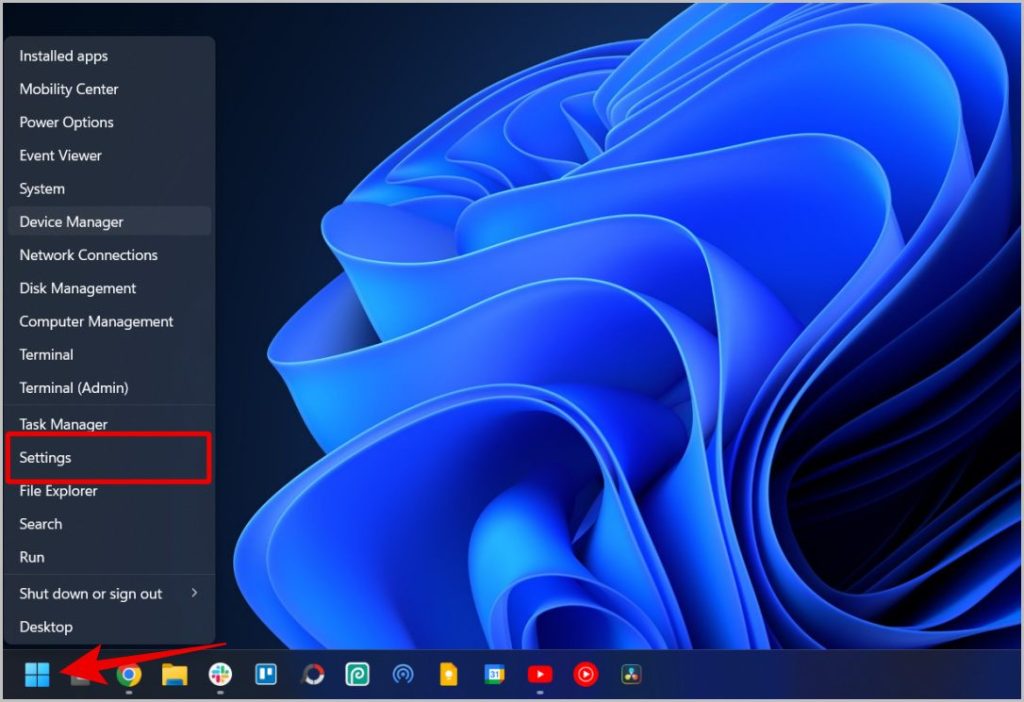
2. ในแอปการตั้งค่า เลือกตัวเลือก เวลาและภาษาในแถบด้านข้าง จากนั้นเลือกตัวเลือกภาษาและภูมิภาค
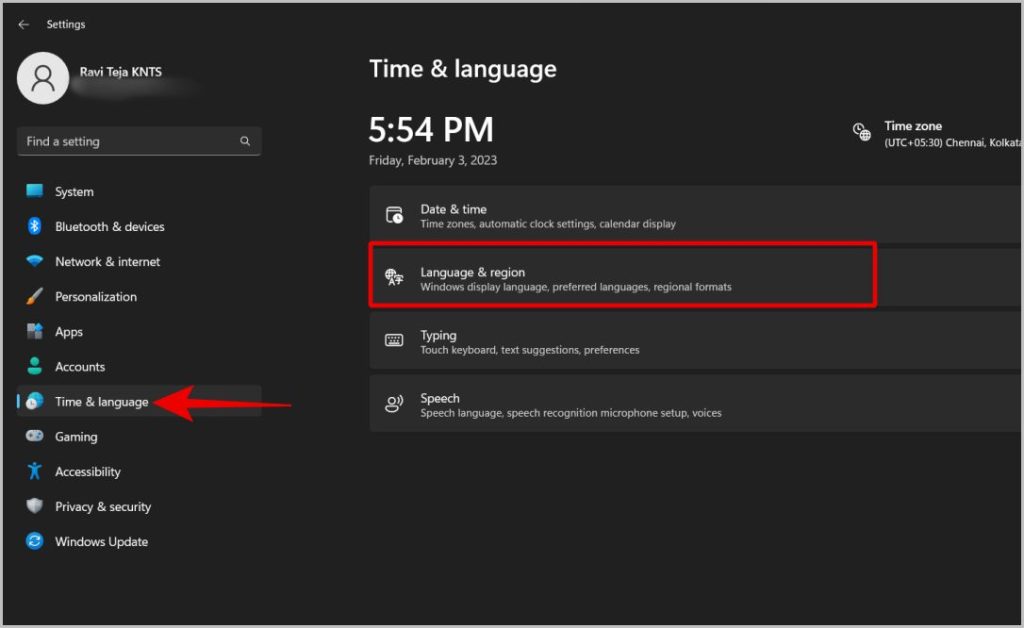
3. ตอนนี้ตรวจสอบให้แน่ใจว่าภาษาที่คุณต้องการอยู่ด้านบนในรายการภาษาที่ต้องการ ถ้าไม่ คุณสามารถย้ายตำแหน่งของพวกเขา หรือคุณสามารถคลิกที่ปุ่ม เพิ่มภาษา เพื่อเพิ่มภาษาที่คุณต้องการ
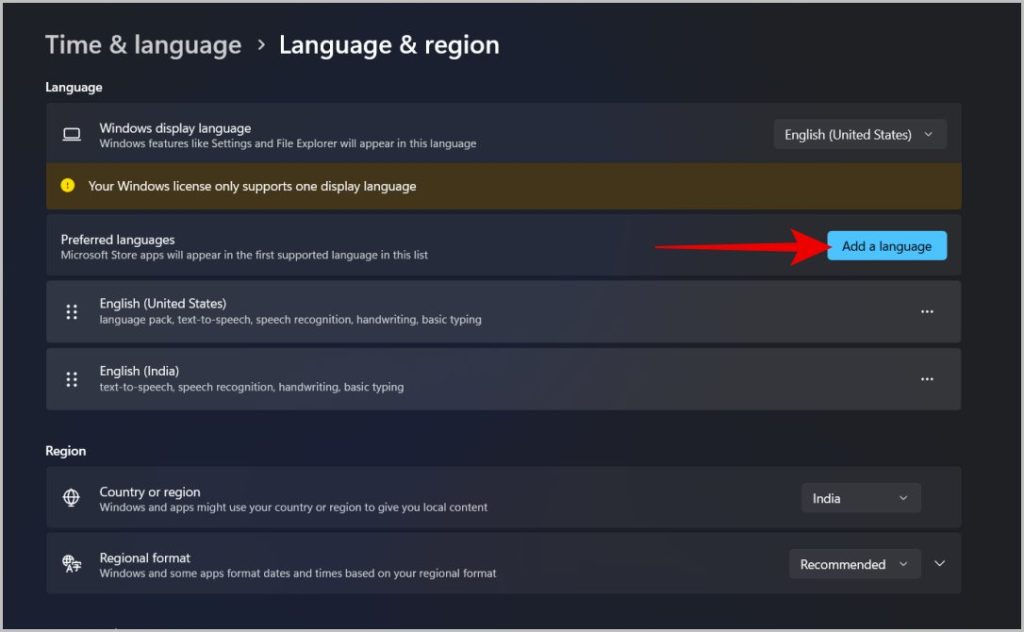
4. ตอนนี้สำหรับภาษาที่คุณไม่ต้องการหรือไม่ใช้ ให้คลิกที่เมนูเคบับ (ไอคอนสามจุด) ข้างภาษานั้นแล้วเลือก ลบ
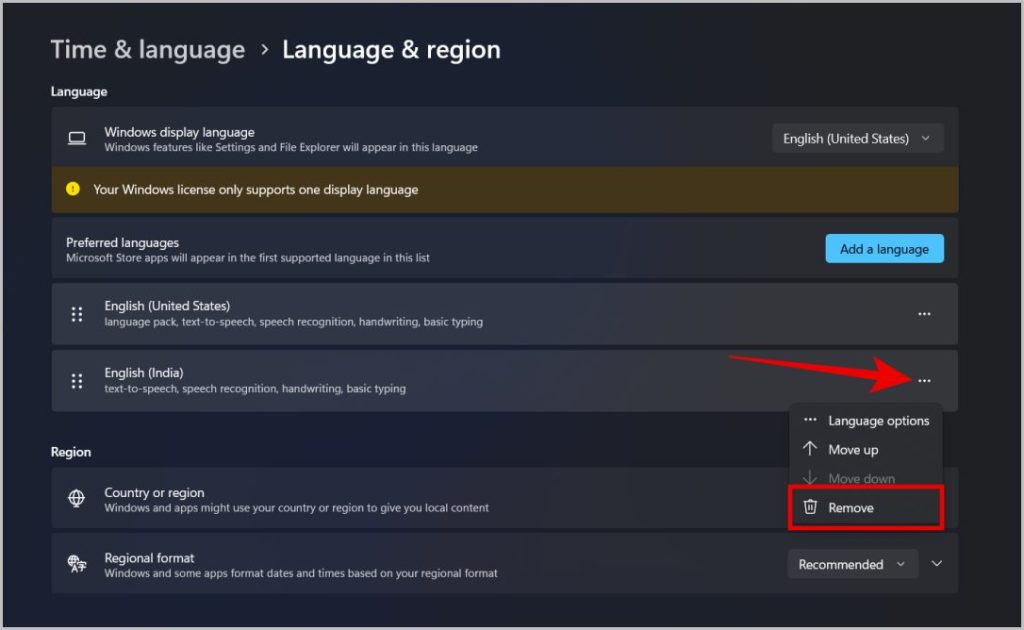
5. เมื่อสร้างภาษาเสร็จแล้ว คุณต้องตรวจสอบเค้าโครง คลิกที่เมนูเคบับ (ไอคอนสามจุด) ข้างภาษาที่คุณต้องการ จากนั้นเลือกตัวเลือกภาษา
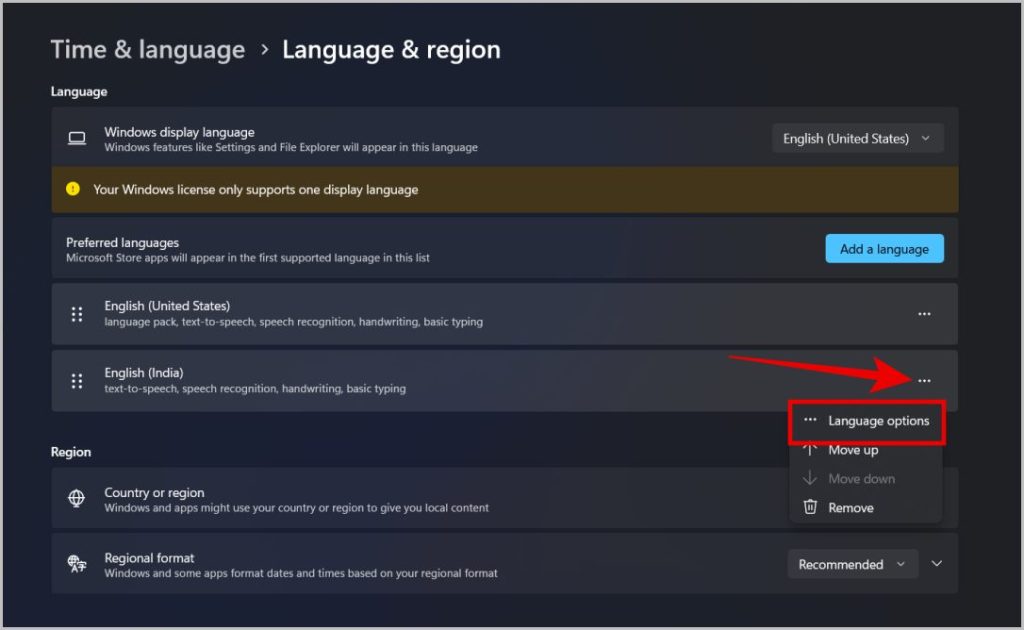
6. ใต้แป้นพิมพ์ ตรวจสอบให้แน่ใจว่าได้เลือก QWERTY แล้ว หากไม่มี ให้คลิกที่ปุ่ม เพิ่มแป้นพิมพ์ และเพิ่มแป้นพิมพ์ QWERTY คุณยังสามารถลบเค้าโครงที่คุณไม่ต้องการได้อีกด้วย
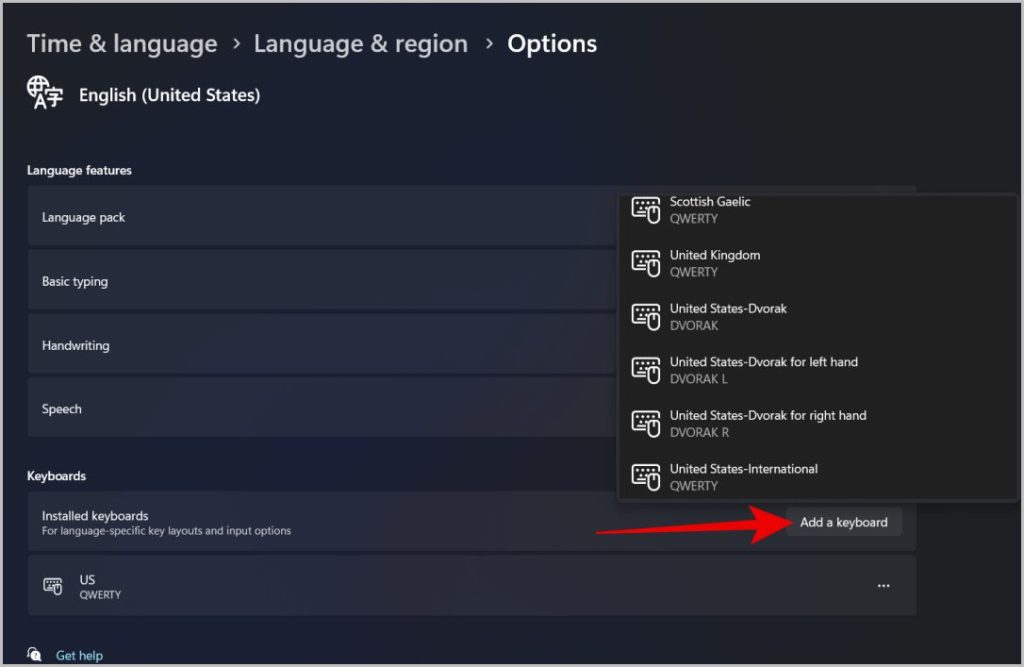
วิธีแก้ไขปัญหาในการใช้แป้นพิมพ์เสีย
หากตัวเลือกข้างต้นไม่ได้ผล และคุณยังคงประสบปัญหากับบางปุ่มบนแป้นพิมพ์ อาจเป็นปัญหาที่ฮาร์ดแวร์ คุณอาจต้องเปลี่ยนคีย์บอร์ดใหม่ แต่ก่อนหน้านี้ ต่อไปนี้เป็นวิธีแก้ปัญหาบางส่วนที่สามารถทำให้ชีวิตของคุณง่ายขึ้นได้แม้แป้นพิมพ์แล็ปท็อปจะเสีย
1. ใช้แป้นพิมพ์ภายนอก
วิธีแก้ปัญหาที่ง่ายและชัดเจนวิธีหนึ่งคือการใช้แป้นพิมพ์ภายนอก คุณสามารถเชื่อมต่อแป้นพิมพ์ภายนอกกับแล็ปท็อปของคุณโดยใช้สาย USB หรือ Bluetooth นี่เป็นวิธีที่มีประสิทธิภาพที่สุด อย่างไรก็ตาม คุณต้องพกคีย์บอร์ดติดตัวตลอดเวลาเพื่อใช้แล็ปท็อป
2. ใช้แป้นพิมพ์บนหน้าจอ
อีกวิธีหนึ่งคือใช้แป้นพิมพ์บนหน้าจอ คุณสามารถพิมพ์ด้วยการสัมผัสหากแล็ปท็อปของคุณมีหน้าจอสัมผัส หรือคุณสามารถใช้เมาส์เพื่อคลิกที่ปุ่ม มันถูกปิดใช้งานโดยค่าเริ่มต้น แต่ก็ง่ายพอที่จะเปิดใช้งาน ขั้นตอนการเปิดใช้งานแป้นพิมพ์บนหน้าจอจะแตกต่างกันใน Windows 10 และ Windows 11
มาเริ่มกันที่ Windows 11 ก่อน
1. อันดับแรก คลิกขวาที่ ไอคอน Windows และเลือกตัวเลือก การตั้งค่า จากเมนู
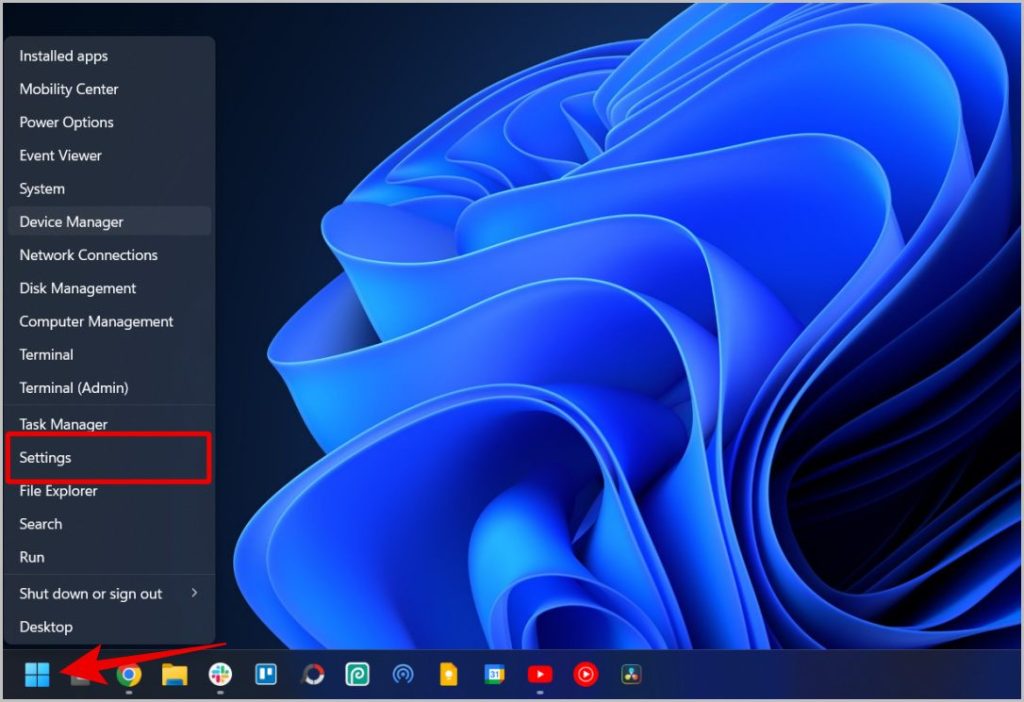
2. ตอนนี้เลือก การปรับเปลี่ยนในแบบของคุณจากแถบด้านข้าง จากนั้นเลือกตัวเลือก แถบงาน
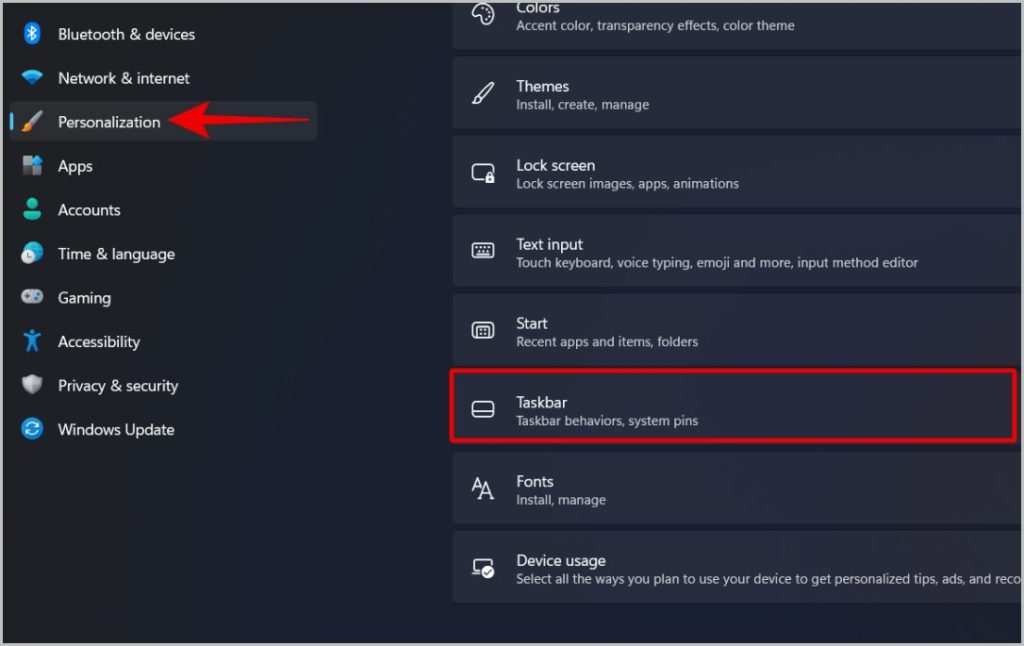
3. ภายใต้การตั้งค่าแถบงาน ให้เลื่อนลงไปที่ไอคอนถาดระบบและเปิดใช้งานตัวเลือก แป้นพิมพ์สัมผัส
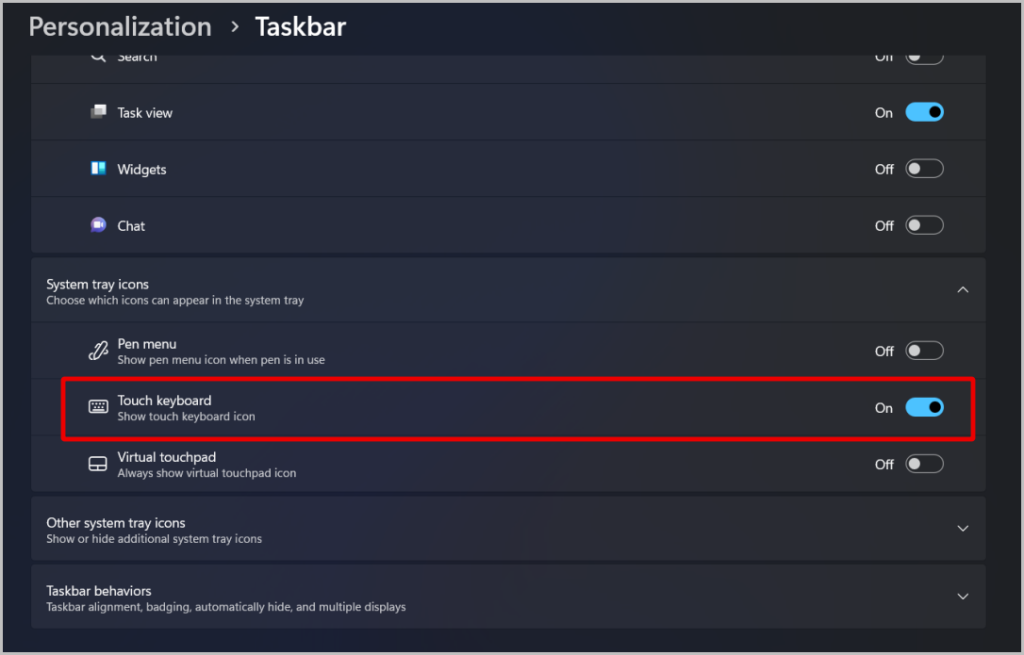
4. ตอนนี้ เมื่อใดก็ตามที่คุณต้องการใช้แป้นพิมพ์บนหน้าจอ ให้คลิกที่ ไอคอนแป้นพิมพ์ ในถาด Windows
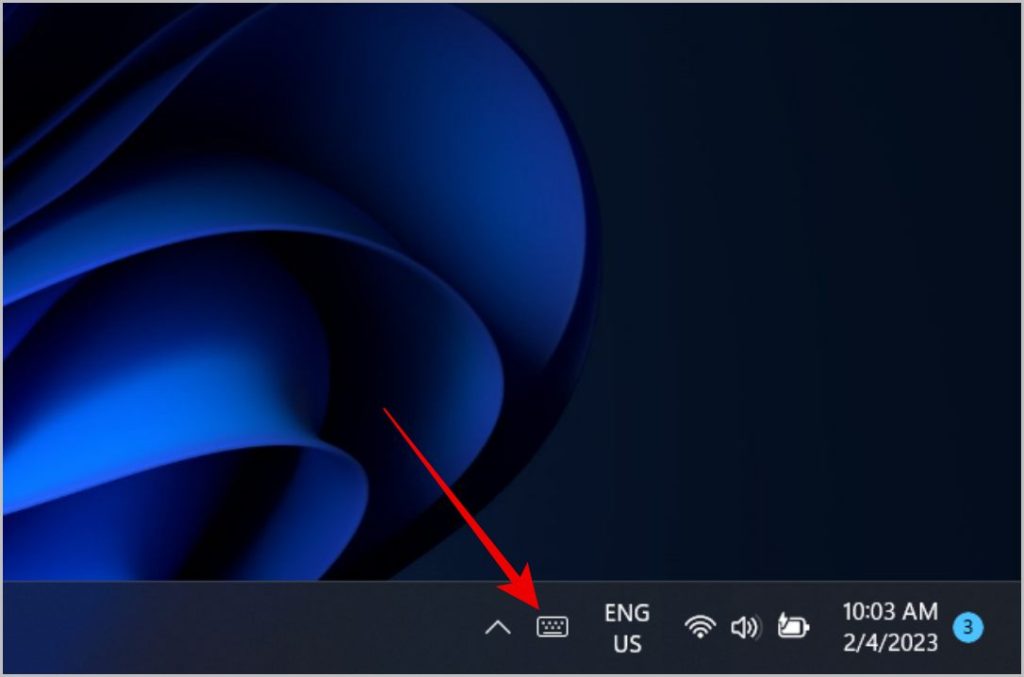
Windows 11 มาพร้อมกับแป้นพิมพ์บนหน้าจอใหม่ที่แตกต่างจากที่ผู้ใช้ได้รับใน Windows 10 ความแตกต่างที่สำคัญประการหนึ่งคือแป้นพิมพ์ใหม่มาพร้อมกับวิธีการปรับแต่งประสบการณ์บนหน้าจอที่หลากหลายมากขึ้น
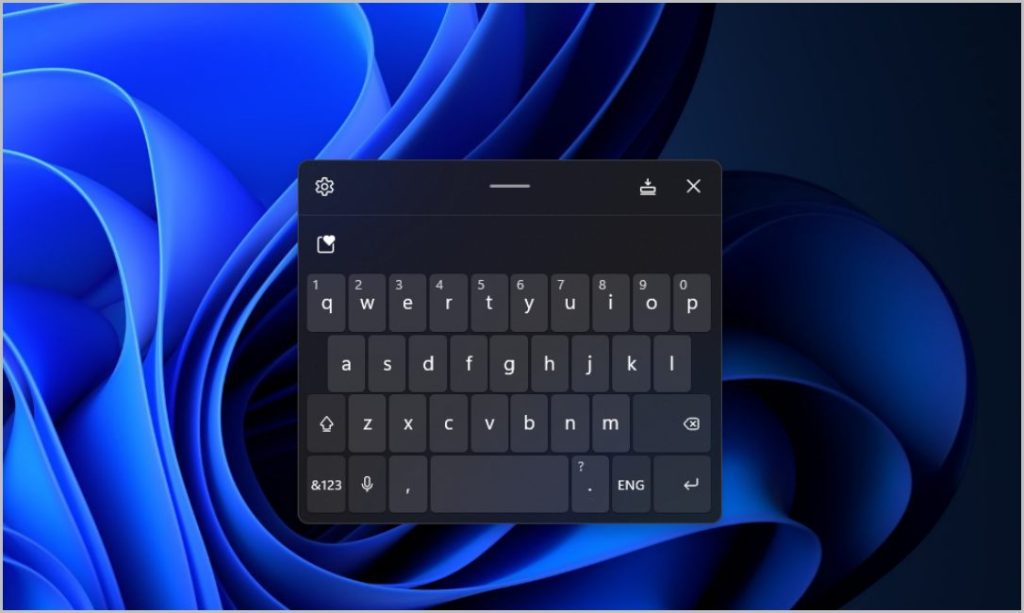
ต่อไปนี้คือวิธีเปิดใช้งานแป้นพิมพ์บนหน้าจอใน Windows 10
1. คลิกขวาที่ไอคอน Windows และ เลือกตัวเลือก การตั้งค่า จากเมนู
2. ตอนนี้เลือกตัวเลือก ใช้งานง่าย ในการตั้งค่า
3. ในการตั้งค่าการใช้งานง่าย ให้เลือกตัวเลือก แป้นพิมพ์ในแถบด้านข้าง จากนั้นเปิดใช้งานการสลับข้าง การใช้บนหน้าจอ คีย์บอร์ด.
คุณยังสามารถกด แป้น Windows + CTRL + O เพื่อเข้าถึงแป้นพิมพ์ได้อีกด้วย อย่างไรก็ตาม หากปุ่มเหล่านี้มีปัญหา คุณสามารถปักหมุดคีย์บอร์ดไว้ที่ทาสก์บาร์และใช้งานได้ทุกครั้ง ขณะนี้สามารถแก้ปัญหาได้ แต่การพิมพ์อาจช้าลงด้วยแป้นพิมพ์บนหน้าจอ
3. ทำการแมปคีย์คีย์บอร์ดที่เสียใหม่
หากคีย์ที่ใช้บ่อยบางคีย์บนคีย์บอร์ดของคุณใช้งานไม่ได้ คุณสามารถทำการแมปคีย์อื่นใหม่อีกครั้งเมื่อคุณต้องการใช้มากที่สุด ตัวอย่างเช่น หากแป้นพิมพ์ของคุณมีแป้นตัวเลขที่ด้านข้าง คุณสามารถทำการแมปแป้นเหล่านั้นใหม่ด้วยสิ่งที่คุณต้องการเพิ่มเติม คุณยังสามารถรีแมปแป้น Shift, Alt และ Control หนึ่งแป้นได้อีกด้วย แม้ว่าจะมีแอปของบุคคลที่สามมากมายที่สามารถใช้ในการรีแมปคีย์ได้ แต่เราจะใช้ Power Toys ของ Microsoft ซึ่งเป็นโอเพ่นซอร์สฟรี
นอกจากนี้ยังมาพร้อมกับเครื่องมือและฟีเจอร์มากมาย เช่น การแยกข้อความจากทุกที่ ค้นหาว่าโปรแกรมใดกำลังใช้ไฟล์/โฟลเดอร์อยู่ เปลี่ยนชื่อไฟล์หลายไฟล์ในครั้งเดียว และอื่นๆ อีกมากมาย
1. ก่อนอื่น คุณต้องดาวน์โหลด PowerToys แอปจาก GitHub คุณสามารถดาวน์โหลดได้จาก Microsoft Store เช่นกัน แต่โดยปกติจะเป็น ตามหลังไม่กี่เวอร์ชัน
2. ในหน้า GitHub ให้เลื่อนลงไปที่ส่วนเนื้อหา หากพีซีของคุณมีโปรเซสเซอร์ X64 ให้คลิกที่การตั้งค่า Power Toys X64 หากคุณมีโปรเซสเซอร์ ARM ให้คลิกที่ตัวเลือกการตั้งค่า Power Toys ARM64 จากนั้นคลิกปุ่มบันทึกในป๊อปอัปเพื่อบันทึกไฟล์ติดตั้ง
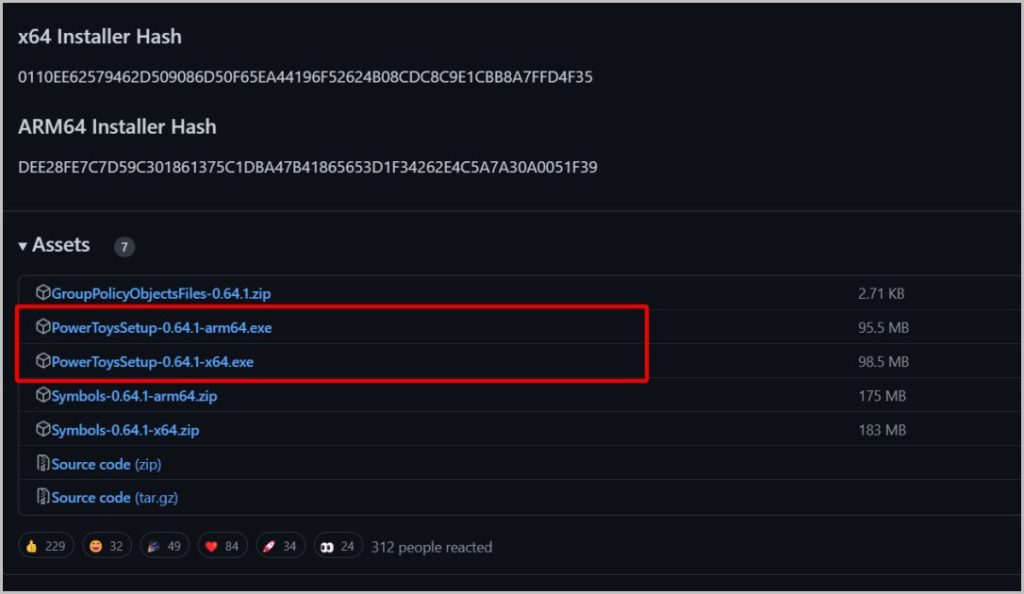
หากคุณไม่แน่ใจว่าโปรเซสเซอร์ตัวใดขับเคลื่อนพีซีของคุณ ให้เปิด การตั้งค่า > ระบบ > เกี่ยวกับ. ในหน้าเกี่ยวกับ ให้ตรวจสอบตัวเลือกประเภทระบบ คุณจะพบประเภทโปรเซสเซอร์ของคุณที่นี่
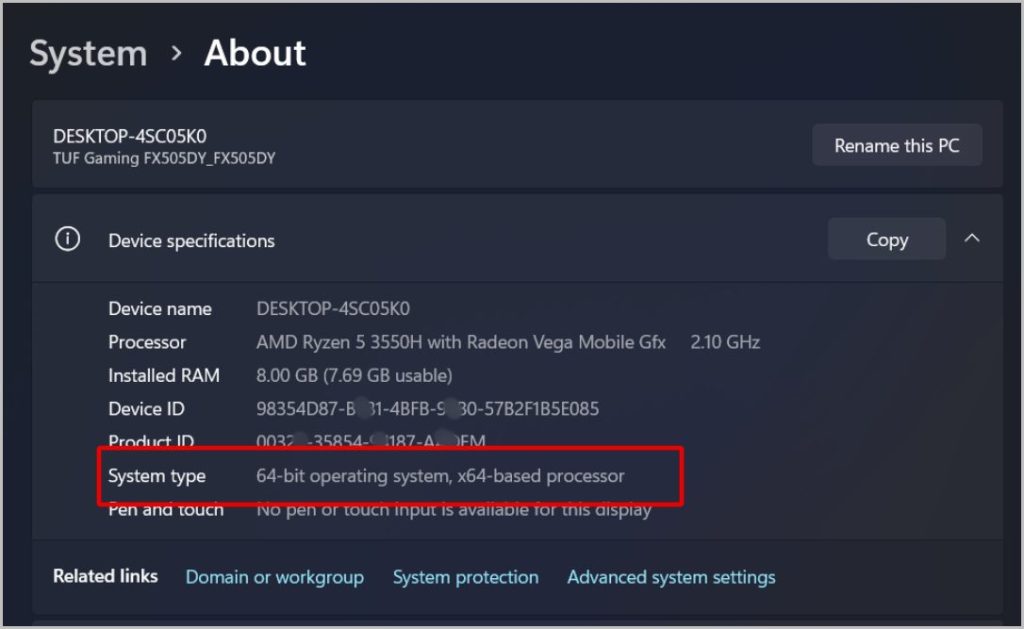
3. ในการติดตั้ง ให้เปิดไฟล์ที่ดาวน์โหลด ตอนนี้เปิดใช้งานช่องทำเครื่องหมายข้างตัวเลือก ฉันยอมรับข้อกำหนดในการให้บริการใบอนุญาต จากนั้นคลิกติดตั้ง ในป๊อปอัป ให้คลิกปุ่มใช่เพื่อเริ่มกระบวนการติดตั้ง
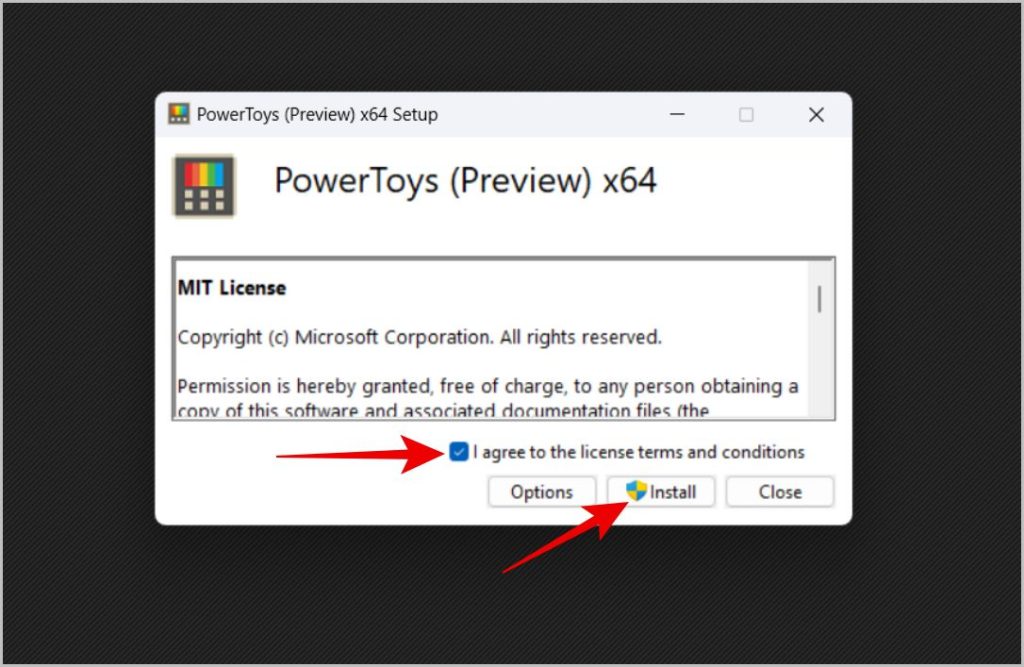
4. ตอนนี้ให้เปิด Power Toys และคลิกที่ปุ่มตัวเลือกตัวจัดการแป้นพิมพ์ในแถบด้านข้าง จากนั้นเลือกตัวเลือก ทำการแมปคีย์ใหม่ ในส่วนคีย์
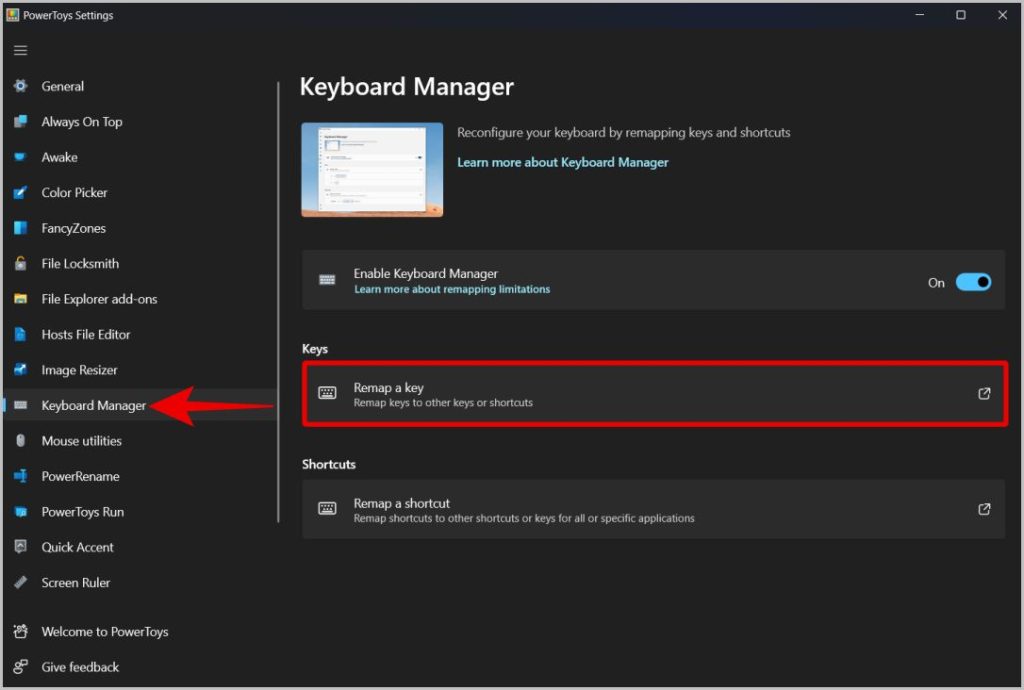
5. ในหน้าต่างคีย์ Remaps ให้คลิกที่ ไอคอนเครื่องหมายบวก ด้านล่างตัวเลือกคีย์จริง
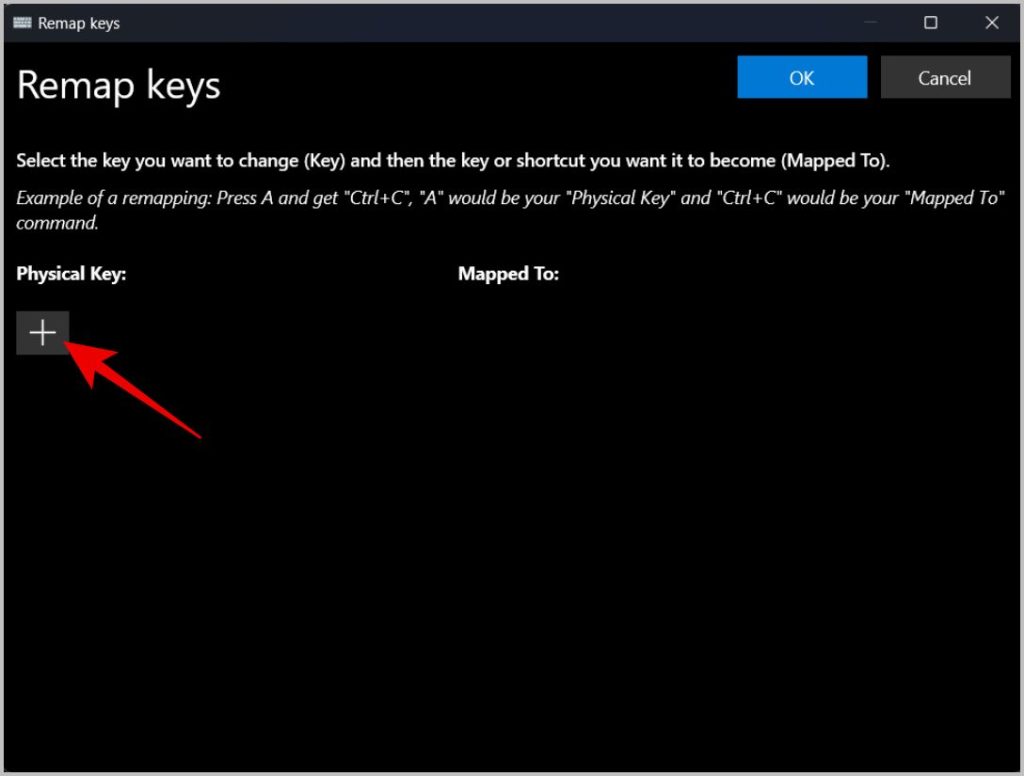
6. ตอนนี้ให้คลิกที่เมนูแบบเลื่อนลงด้านล่างตัวเลือกคีย์ทางกายภาพ และเลือกคีย์ที่คุณต้องการแมปจากรายการแบบเลื่อนลง หรือคุณสามารถคลิกที่ปุ่ม ประเภท และกดปุ่มที่คุณต้องการแมป
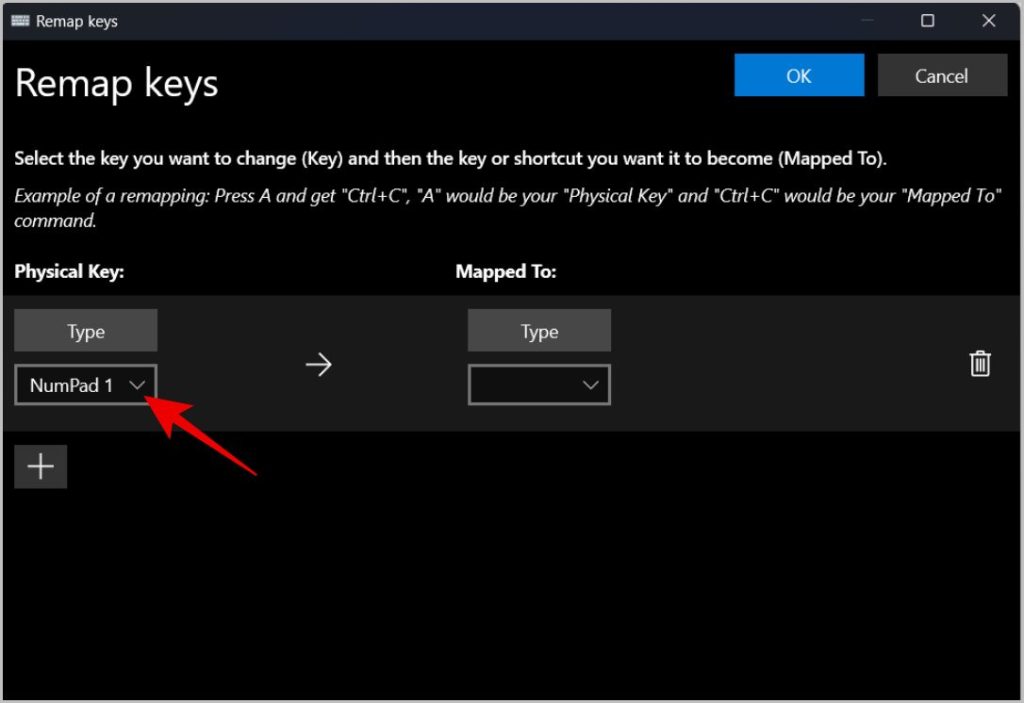
7. จากนั้นคลิกเมนูแบบเลื่อนลงด้านล่างตัวเลือก Mapped to แล้วเลือกคีย์ที่คุณต้องการแทนที่คีย์จริง หากคุณใช้แป้นพิมพ์ภายนอก คุณสามารถคลิกที่ปุ่ม พิมพ์ และกดปุ่มที่คุณต้องการ
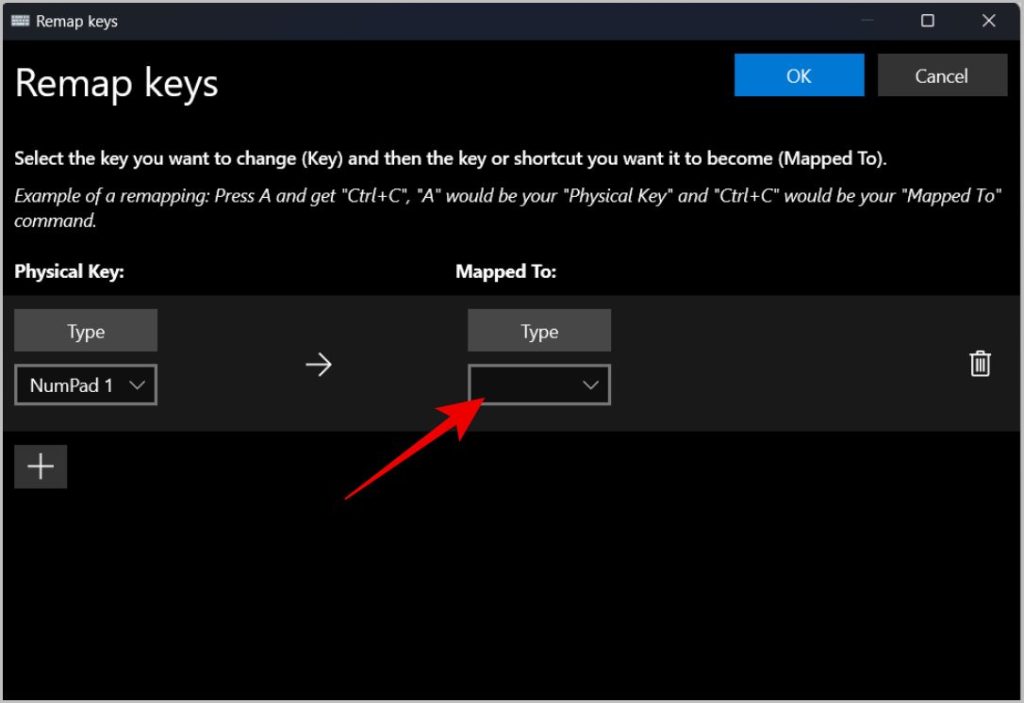
8. เมื่อเสร็จแล้ว ให้คลิกที่ปุ่ม ตกลง ที่ด้านบน ในป๊อปอัป ให้คลิก ตกลง เพื่อยืนยัน
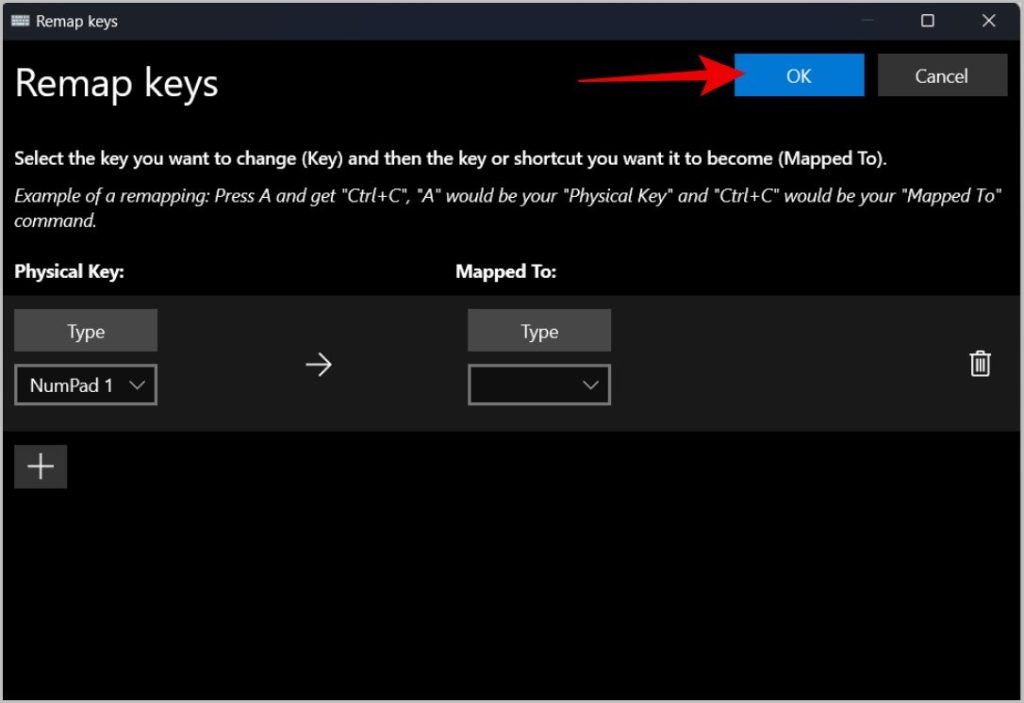
ตอนนี้คุณสามารถใช้ปุ่มที่คุณแมปไว้ คุณสามารถทำซ้ำได้หากคุณมีปัญหากับปุ่มหลายปุ่ม โปรดจำไว้ว่าเมื่อคุณทำการแมปปุ่มใหม่ คุณจะสูญเสียฟังก์ชันการทำงานของปุ่มนั้นไป แต่ตัวเลือกนี้จะมีประโยชน์ในการรีแมปปุ่มที่ใช้น้อยเป็นสิ่งที่คุณต้องการทุกวัน
แล็ปท็อปที่มีปุ่มเสีย
ไม่ว่าปุ่มใดปุ่มหนึ่งหรือหลายปุ่มไม่ทำงานบน Windows PC คุณสามารถแก้ไขได้เพื่อตรวจสอบว่าเป็นปัญหาของซอฟต์แวร์หรือไม่ หากปัญหายังคงอยู่ คุณสามารถใช้วิธีแก้ไขปัญหาชั่วคราวได้ เช่น การใช้แป้นพิมพ์ภายนอกหรือการแมปปุ่มบนแป้นพิมพ์ใหม่ หากปัญหาของคุณอยู่ที่แป้นพิมพ์ลัด โปรดดูคำแนะนำเกี่ยวกับวิธีแก้ไขแป้นพิมพ์ลัดของ Chrome ที่ไม่ทำงาน